教程详情
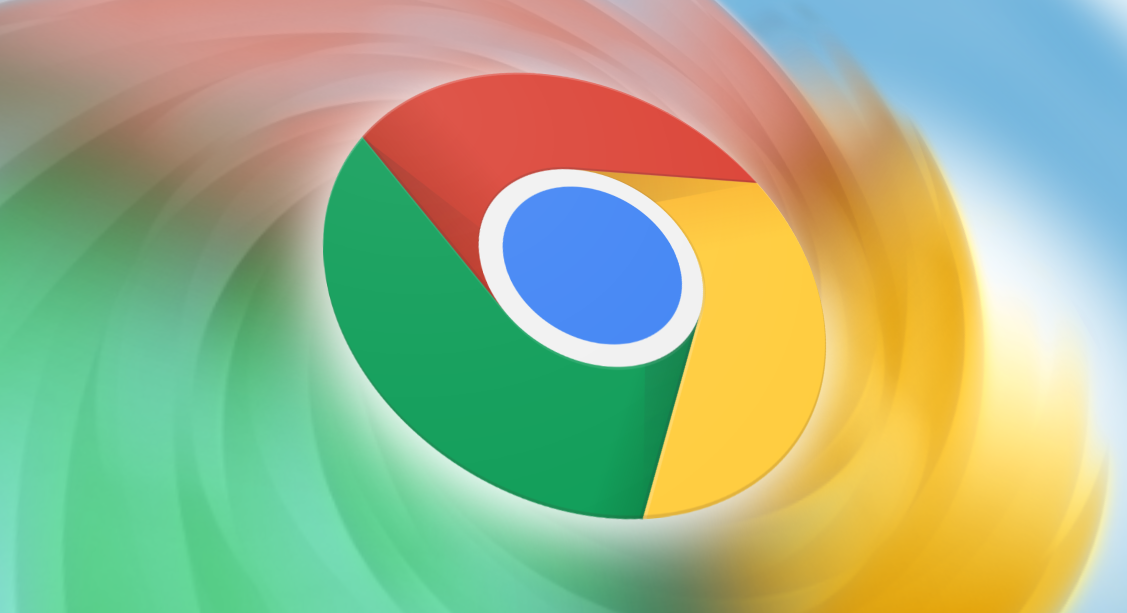
1. 了解加载顺序的重要性:JavaScript 文件通常包含页面交互逻辑和动态内容渲染代码。默认情况下,浏览器会按照 HTML 文件中脚本标签的顺序从上到下依次加载和执行 JavaScript 文件。如果前面的脚本文件过大或加载缓慢,会阻塞后面脚本和页面内容的加载,导致页面呈现延迟,影响用户的第一印象和留存率。
2. 使用异步加载(async)属性:为 script 标签添加 async 属性,例如<script src="example.js" async>。这样浏览器会在下载脚本的同时继续解析和渲染页面的其他部分,不会阻塞页面的其余加载过程。当脚本下载完成后,一旦浏览器处于空闲状态,就会尽快执行该脚本。但需要注意的是,使用了 async 属性的脚本无法保证执行顺序,它们可能会在任意顺序执行。
3. 利用延迟加载(defer)属性:defer 属性可以确保脚本在 HTML 文档完全解析后按顺序执行,即在页面的 DOM 结构构建完成后再执行脚本,且多个带 defer 属性的脚本会按照它们在 HTML 中出现的顺序依次执行。例如<script src="script.js" defer>。这种方式适用于那些不依赖于其他脚本执行结果且对 DOM 操作有较高要求的脚本,能有效避免阻塞页面渲染,同时保证脚本执行的逻辑顺序。
4. 动态导入(Dynamic Import):通过 JavaScript 的动态导入语法 import(),可以在需要的时候才加载相应的模块。例如,在某个按钮点击事件处理程序中,根据用户的交互行为动态导入特定的功能模块:button.addEventListener('click', () => import('./module.js').then(module => { module.function(); })); 这样只有当用户触发特定操作时,才会去加载对应的 JavaScript 文件,大大减少了初始页面加载时的负担,提高了页面的响应速度。
5. 代码拆分与懒加载:对于大型 JavaScript 项目,可以采用代码拆分工具(如 Webpack 等),将代码拆分成多个较小的 chunk。然后结合懒加载技术,仅在需要的时候加载相应的 chunk。例如,在一个单页应用(SPA)中,将不同页面或功能的代码分别打包成独立的 chunk,当用户切换到某个页面时,再动态导入该页面所需的 chunk,避免一次性加载大量无用代码,从而优化加载性能。
6. 优化脚本位置:尽量将外部 JavaScript 脚本放在 HTML 文档的底部,即









